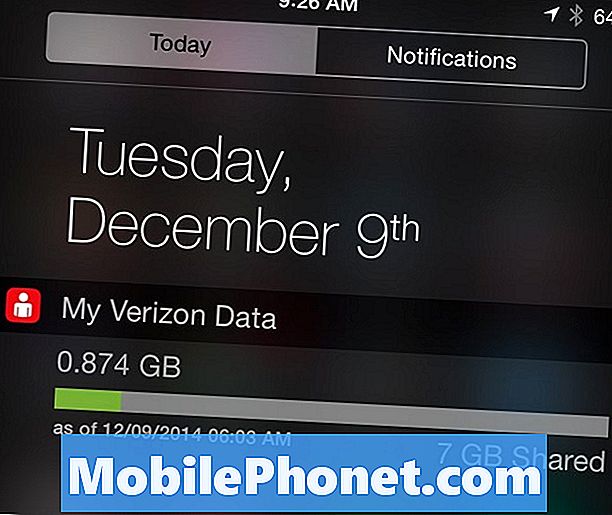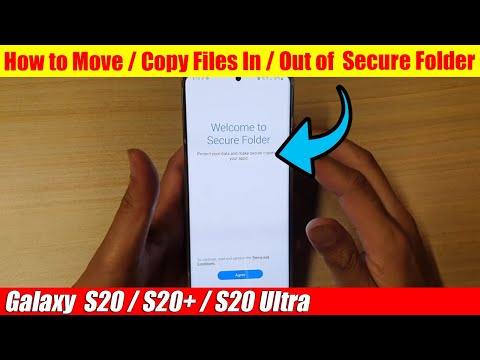
विषय
मध्य-श्रेणी और उच्च-अंत वाले सैमसंग उपकरणों को पहले से ही महत्वपूर्ण जानकारी के लिए पोर्टेबल भंडारण के रूप में उपयोग किया जा सकता है। इन उपकरणों में से प्रत्येक में घुसी हुई एक निश्चित सुरक्षा सुविधा को सक्षम करके, आपको आश्वस्त किया जा सकता है कि आपकी फाइलें सुरक्षित हैं। इस उद्देश्य को पूरा करने वाली उन्नत सुविधाओं में से एक सैमसंग सिक्योर फोल्डर है। और यहां एक त्वरित मार्गदर्शिका है जो आपको यह जानने में मदद करती है कि आकाशगंगा s20 पर सुरक्षित फ़ोल्डर कैसे बनाया जाए।
सैमसंग के पास जरूरत पड़ने पर उपयोग करने के लिए आपके पास विभिन्न सुरक्षा विकल्प हैं। मूल लॉक स्क्रीन विधियों के अलावा, बायोमेट्रिक्स तकनीक जैसी अधिक उन्नत सुरक्षा सुविधाएँ उपलब्ध हैं। और अगर आप कुछ संवेदनशील डेटा छुपाना चाहते हैं, तो नए सैमसंग स्मार्टफ़ोन में एक सुरक्षा फ़ोल्डर भी होता है जो अधिकतम फ़ाइल सुरक्षा प्रदान करता है। और यह पोस्ट आपको इस सुविधा का उपयोग करके चलेगी। अधिक विस्तृत निर्देशों के लिए आगे पढ़ें।
गैलेक्सी एस 20 पर एक सुरक्षित फ़ोल्डर बनाने के लिए आसान कदम
समय की आवश्यकता: 5 मिनट
शुरू करने से पहले, अपने सैमसंग खाते की जानकारी तैयार रखना सुनिश्चित करें। एक पंजीकृत सैमसंग खाता आपके डिवाइस पर सैमसंग सिक्योर फोल्डर को सेट करने और उपयोग करने के लिए प्राथमिक आवश्यकताओं में से एक है। यदि आपके पास अभी तक एक नहीं है, तो आपको इसे पहले बनाना चाहिए।
- एप्लिकेशन स्क्रीन खोलें, आरंभ करने के लिए।
बस होम स्क्रीन के नीचे से ऊपर की ओर स्वाइप करें।

यदि आप अपने हाल ही में बनाए गए सुरक्षित फ़ोल्डर में फ़ाइलों को जोड़ना चाहते हैं, तो सैमसंग सिक्योर फोल्डर खोलें, फ़ाइलों को जोड़ने का विकल्प चुनें फिर फाइलों को जोड़ने के लिए बाकी ऑनस्क्रीन निर्देशों का पालन करें। इस फ़ोल्डर में आप जिन फ़ाइलों को स्टोर कर सकते हैं, उनमें चित्र, वीडियो, दस्तावेज़ और ऑडियो हैं। आप इन फ़ाइलों की एक प्रति बनाने या उन्हें पूरी तरह से फ़ोल्डर में ले जाने का विकल्प चुन सकते हैं।
वैकल्पिक रूप से, आप फ़ोन के मूल संग्रहण ऐप जैसे गैलरी, वॉयस रिकॉर्डर, कॉन्टैक्ट्स और माय फाइल्स से सीधे सैमसंग सिक्योर फोल्डर में फाइलें जोड़ सकते हैं।
ऐसा करने के लिए, आपको पहले मूल ऐप लॉन्च करना होगा और फिर उन फ़ाइलों का चयन करना होगा जिन्हें आप अपने सुरक्षित फ़ोल्डर में ले जाना चाहते हैं। मल्टीमीडिया फ़ाइलों से अलग, आप सिक्योर फोल्डर पर बिल्ट-इन ऐड ऐप्स कमांड का उपयोग करके या प्ले स्टोर से ऐप डाउनलोड करके और इसे सीधे सुरक्षित फ़ोल्डर में इंस्टॉल करके सैमसंग सिक्योर फोल्डर में ऐप्स भी जोड़ सकते हैं।
और इस गाइड में सब कुछ शामिल है। कृपया अधिक व्यापक ट्यूटोरियल, टिप्स और ट्रिक्स के लिए पोस्ट करें जो आपके नए सैमसंग गैलेक्सी एस 20 स्मार्टफोन को बनाने में आपकी मदद करेंगे।
आप हमारी जाँच भी कर सकते हैं यूट्यूब चैनल अधिक स्मार्टफोन वीडियो ट्यूटोरियल और समस्या निवारण गाइड देखने के लिए।यह भी पढ़ें: गैलेक्सी S20 को वाई-फाई नेटवर्क से कैसे कनेक्ट करें